Hallo Freunde! WhatsApp Communities werden nach und nach Region für Region aktiviert. Es ist also eine Frage der Zeit, bis sie alle erreichen. Belegt den alten Platz des Kamera-Tabs. Dies ist ein erstklassiger Ort, der beweist, dass WhatsApp große Pläne für die Funktion hat. Wenn Sie diese Neuheit noch nicht in Ihrem Konto aktiviert haben. In diesem Beitrag erzählen wir Ihnen ausführlich, wie WhatsApp-Communities sind und wie sie funktionieren. Falls Sie diese Funktion bereits auf Ihrem Gerät haben. Wir zeigen Ihnen, was Sie damit machen können, da es etwas komplex sein kann.
Was sind WhatsApp-Communities?
WhatsApp hat sich entschieden, eine Hierarchie über seinen Gruppen zu erstellen. Was bisher alle unabhängig voneinander funktionierten. So entstehen Gemeinschaften, die eine Ansammlung von Gruppen mit einem gemeinsamen Thema sind. Jede Community hat einige Mitglieder, einen Namen, ein Symbol, eine Ankündigungsgruppe und bis zu 24 Untergruppen. Jeweils mit 512 oder 1024 Teilnehmern. Im Gegensatz zu den Gruppen können Sie ihnen keine wahllosen Personen hinzufügen. Vielmehr kann jemand nur über einen Einladungslink beitreten.
Wo WhatsApp-Communities sind
Communities haben den Platz des Kamera-Tabs gestohlen. Also, wenn Sie Communities auf WhatsApp aktiv haben. Sie sehen sie auf der ersten Registerkarte der Anwendung auf der linken Seite der App. Wenn Sie diese Registerkarte zum ersten Mal aufrufen, wird ein Willkommensbildschirm angezeigt. Aber wenn Sie die Funktion bereits nutzen, werden Ihnen hier alle Communities angezeigt, in denen Sie Mitglied sind. Jeder von ihnen umfasst die Untergruppen, die er im Inneren hat. Um alle Untergruppen zu sehen, müssen Sie auf „Alle anzeigen“ klicken.
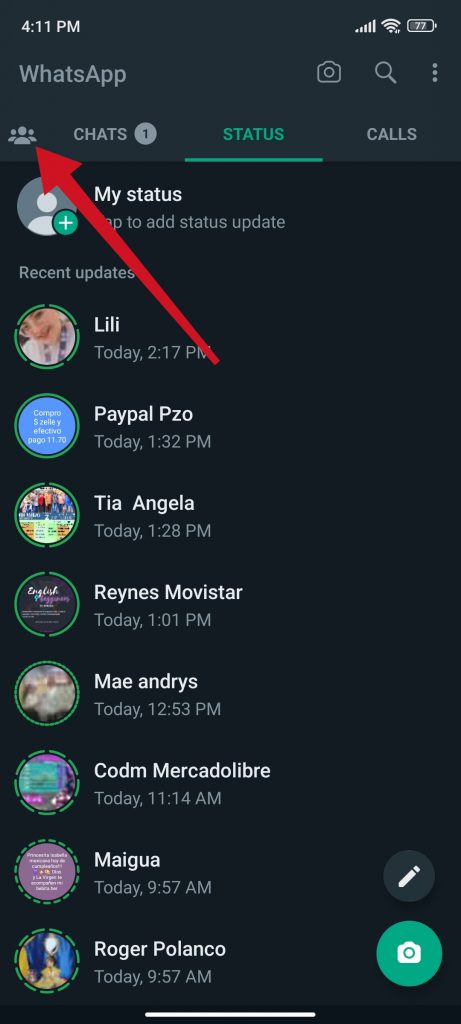 WhatsApp Communities
WhatsApp Communities
So erstellen Sie eine Community
WhatsApp heißt Sie in den Communities willkommen und lädt Sie ein, eine zu erstellen. Von der Registerkarte Gemeinschaften. Sie können sich aber auch einfach einem bestehenden anschließen, wie wir im nächsten Abschnitt sehen werden. Um eine Community vom Willkommensbildschirm aus zu erstellen, müssen Sie auf „Community starten“ klicken. Sie können auf dieser Registerkarte auch später Communities erstellen, indem Sie auf Neue Community klicken.
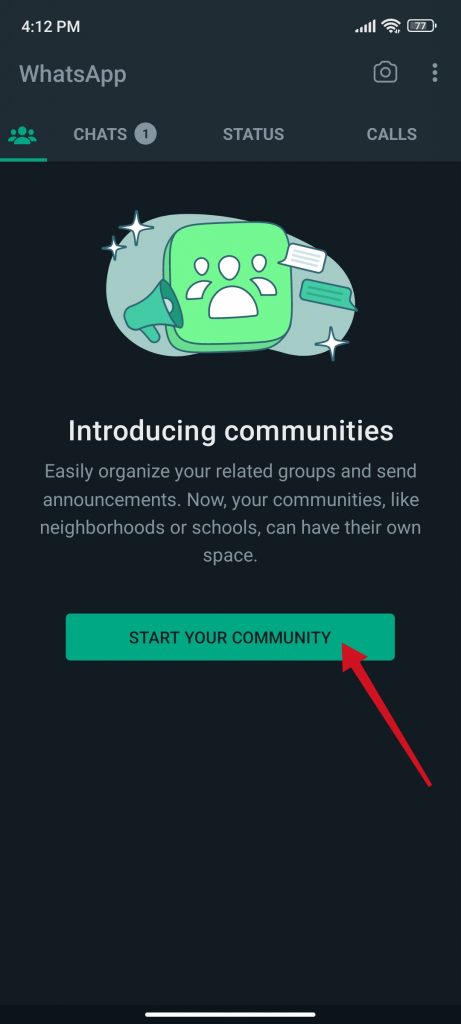 Starten Sie Ihre Community–
Starten Sie Ihre Community–
Das Erstellen einer Community besteht aus ein paar einfachen Schritten, von denen der erste darin besteht, einen Namen, eine Beschreibung und ein Bild oder Symbol einzugeben. Dieser Schritt entspricht dem Erstellen einer normalen WhatsApp-Gruppe.
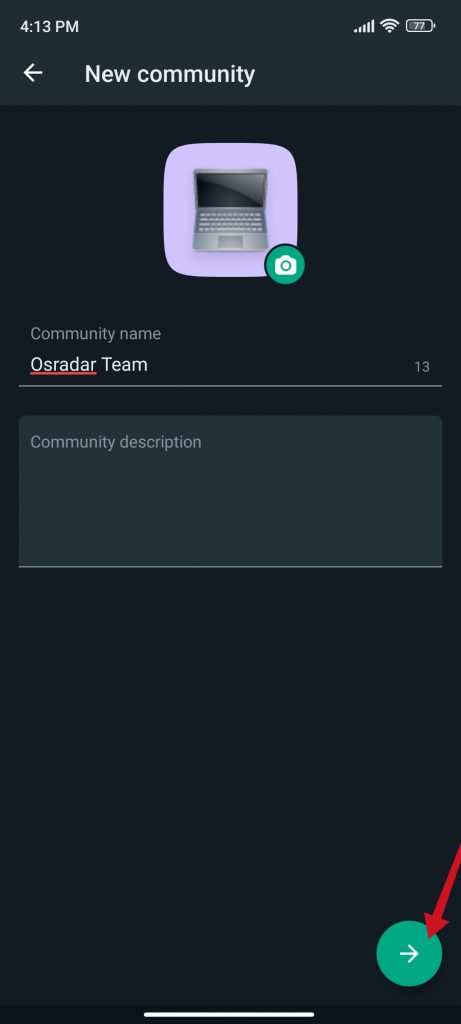 Erstellen einer Community
Erstellen einer Community
Der Unterschied kommt im nächsten Schritt, denn anstatt Mitglieder hinzuzufügen, müssen wir Gruppen hinzufügen. Die Benachrichtigung wird bereits von selbst erstellt, aber wir können auch neue Gruppen erstellen oder andere hinzufügen, die wir bereits haben, mit der einzigen Voraussetzung, dass Sie noch keiner Community angehören (Sie können nur in einer sein).
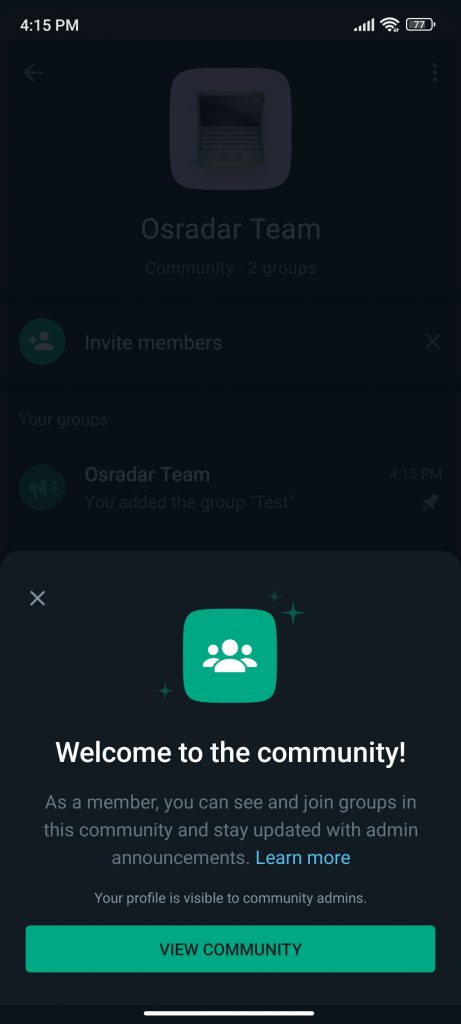 WhatsApp-Communities
WhatsApp-Communities
Die Erstellung von eine Community endet mit Ihnen in dieser Community, aber niemand sonst, es sei denn, Sie haben eine Gruppe hinzugefügt, die bereits Mitglieder hat. In diesem Fall werden die Mitglieder dieser Gruppe Teil der Community.
Wie man Mitglieder zu einer Community hinzufügt
Wie bereits erwähnt, beginnt Ihre Community etwas einsam, normalerweise mit Ihnen es und sonst niemand. Das Hinzufügen von Mitgliedern zur Community ist ähnlich, aber nicht identisch mit dem Hinzufügen von Mitgliedern zu einer Gruppe. Der große Unterschied besteht darin, dass Sie Mitglieder nicht einfach hinzufügen können, sie müssen mit einem Link beitreten. Um einen Community-Einladungslink zu erstellen, müssen Sie das Kontextmenü verwenden und auf „Mitglieder anzeigen“ gehen. Nachdem Sie auf den Community-Einladungslink geklickt haben, können Sie ihn in die Zwischenablage kopieren, an einen Chat senden oder mit anderen installierten Apps teilen.
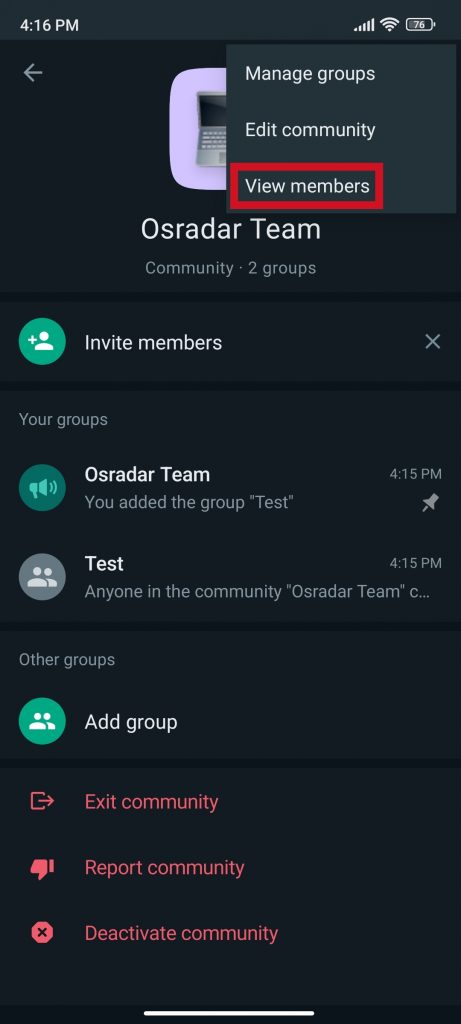 Mitglieder anzeigen
Mitglieder anzeigen
So löschen Sie eine Community
Nichts ist für immer, nicht einmal WhatsApp-Communities. Wenn Sie eine von Ihnen erstellte Community löschen möchten, können Sie dies auf deren Informationsseite unten tun, indem Sie auf Community deaktivieren tippen.
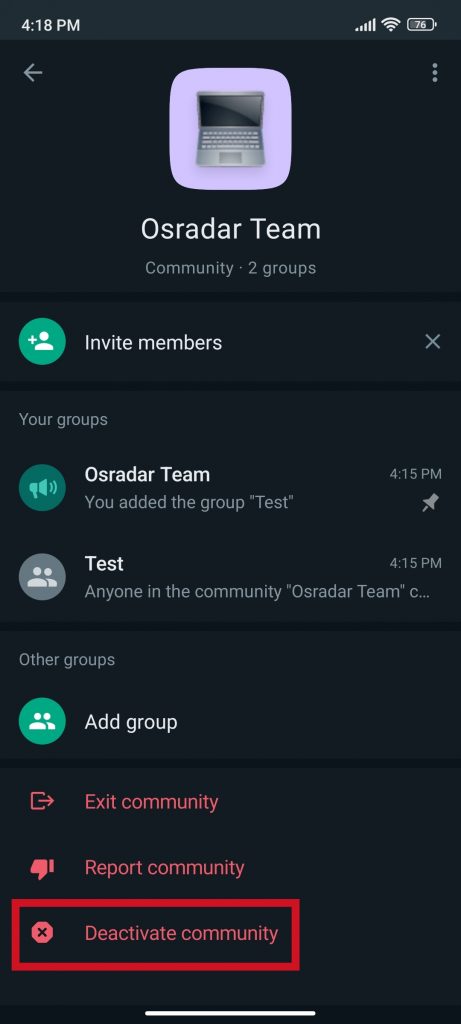 Community deaktivieren
Community deaktivieren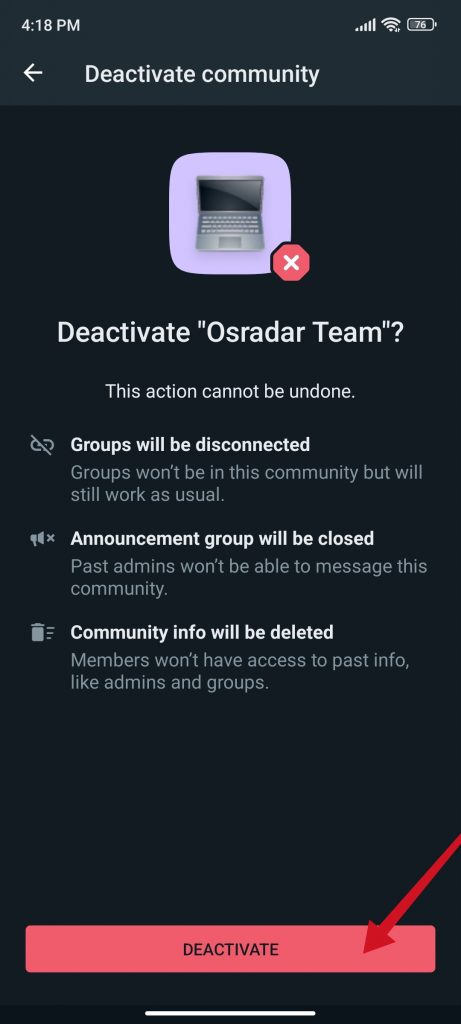 WhatsApp-Communities im Detail
WhatsApp-Communities im Detail
Wie der erläuternde Text andeutet, werden beim Deaktivieren einer Community ihre Beschreibung, Informationen und Fotos sowie gelöscht die Benachrichtigungsgruppe, aber die Gruppen, die darin überlebten und weiterhin unabhängig arbeiten können. Danke, dass Sie uns lesen. Tschüss!